Thiết kế bản đồ trình bày hoàn chỉnh phục vụ in ấn, xuất file ảnh/PDF, hoặc đính kèm báo cáo, luận văn, tài liệu kỹ thuật
Sau khi hoàn thiện bản đồ và muốn in hoặc lưu dưới dạng PDF hoặc tệp hình ảnh khác để tham khảo sau này hoặc đưa vào báo cáo (ví dụ: tài liệu Word), bạn cần thiết kế bố cục bản đồ. Bố cục hoặc trang in bản đồ có thể bao gồm các thành phần (Map items) sau:
- Khung bản đồ chính (main map)
- Tên bản đồ (title)
- Bản đồ phụ (inset map)
- Bảng chú giải (legend)
- Mũi tên chỉ Bắc (North arrow)
- Thước tỉ lệ (Scale bar)
- Lưới tọa độ (reference grid)
- Bảng biểu mô tả số liệu (tùy chọn)
- Ảnh hoặc hình chụp phụ trợ (images/photos)
- Chú thích về nguồn dữ liệu
- Thông tin người/cơ quan lập bản đồ
Hãy nhận diện các thành phần bản đồ trong bản đồ dưới đây: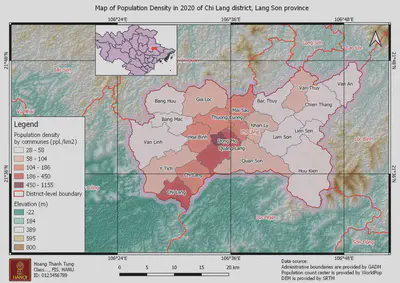
Bản đồ mật độ dân số năm 2020 của các xã thuộc huyện Chi Lăng, tỉnh Lạng Sơn (trước sát nhập) Công cụ Layouts trong QGIS cho phép người dùng thiết kế bố cục của trang in bản đồ qua việc thiết kế và biên tập các thành phần bản đồ liệt kê ở trên. Bạn có thể định cỡ, nhóm, căn chỉnh, định vị và xoay từng thành phần và điều chỉnh các thuộc tính của chúng để tạo bố cục của bạn
Nhiệm vụ của phần này là thiết kế một trang in bản đồ đơn giản. Dữ liệu sử dụng là dữ liệu Vietnam_provinces_2015population đã thao tác ở Bài 4 và Bài 5.
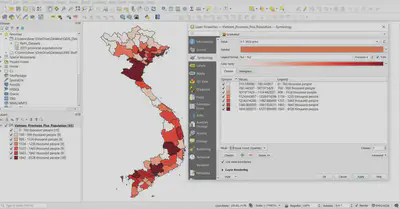
Thực hiện thiết kế trang in bản đồ
- Khởi động công in làm trang in, có 2 cách:
- Dùng Menu Bar: Project > New Print Layout
- Dùng Tool Bar:
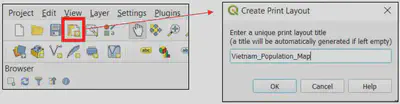
Dùng Toolbar: ấn nút New Print Layout
- Đặt tên cho bản in.
- Có thể tạo nhiều bản in (layout) trong một dự án (project). Quản lý các bản in trong dự án bằng công cụ Layout Manager.
- Nội dung trang in là một thành phần của project. Do đó, khi lưu project, các thiết lập hiện tại của các trang in cũng được lưu.
- Dùng Layout Manager để quản lý các trang in:
- Show: hiện trang in
- Duplicate: nhân đôi
- Remove: xóa
- Rename: đổi tên
- Tạo mới trang in.
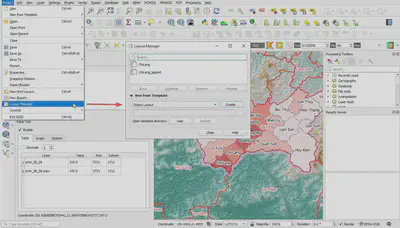
- Sau khi tạo New Print Layout và đặt tên cho layout, một cửa sổ Print Composer xuất hiện để chúng ta thao tác thiết kế trang in. Cửa sổ này chứa nhiều menu và sub menu phục vụ việc thiết kế trang in. Chúng ta sẽ từng bước làm quen với các công cụ này.
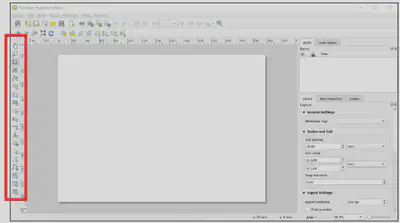
Cửa sổ Print Composer
Thiết lập trang in (Page and Print Set Up)
- Ấn chuột phải vào vùng trắng của trang in > Page Properties > thẻ Item Properties
- Size: thiết lập kích cỡ giấy in tiêu chuẩn
- Orientation: thiết lập hướng giấy, portrait: chiều đứng, landscape: chiều nằm ngang.
- Width: chiều rộng giấy
- Height: chiều dài.
- Background: màu nền của bản đồ, mặc định màu trắng, có thể thay đổi.
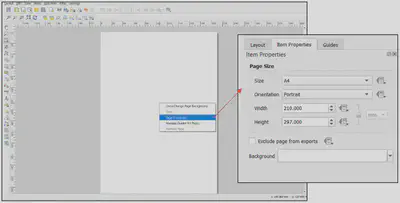
- Bạn có thể tạo nhiều trang rời nhau trên cùng một layout. Thực hiện: Layout > Add Pages. Dùng nhiều trang trong 1 layout trong trường hợp cần sắp xếp các yếu tố ra các trang in riêng biệt. Ví dụ: trang thứ nhất là bản đồ chính, trang thứ 2 là bảng thuộc tính của lớp quan trọng nhất (ảnh dưới). Khi xuất ra ảnh, QGIS sẽ xuất ảnh cả 2 trang này thành 2 ảnh riêng biệt, mỗi trang in xuất thành 1 ảnh.
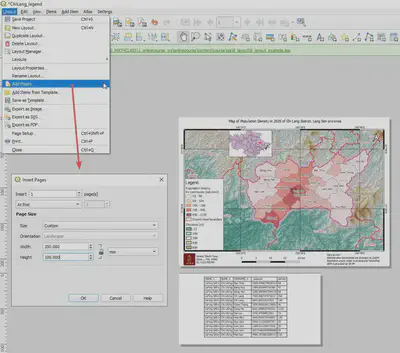
Thiết lập tham số xuất ảnh (Export Settings)
Một thiết lập cần chú ý là độ phân giải khi xuất bản đồ thành ảnh *.jpg hoặc *.png. Thiết lập này ở tab: Layout, bên trái của tab Item Properties.
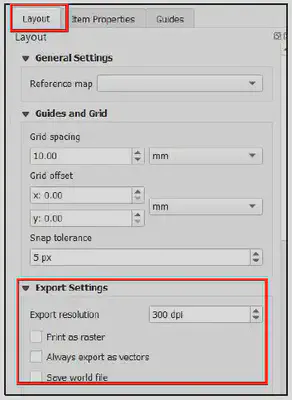
Thiết lập tham số xuất ảnh Độ phân giải ảnh có đơn vị là dpi (dot per inch). Độ phân giải ảnh càng cao, dung lượng ảnh càng lớn.
Độ phân giải có thể đặt khoảng 150-200 dpi là đủ cho các ảnh bản đồ cỡ nhỏ thông thường.
Save world file: Tạo tọa độ cho file ảnh bản đồ sản phẩm. Thông thường bản đồ xuất ra ảnh nhằm mục đích đưa vào báo cáo hoặc để in ấn thì không cần hệ tọa độ. Tuy nhiên trong một số trường hợp cần, chắc năng này sẽ cung cấp tọa độ cho ảnh bản đồ sản phẩm.
Thêm bản đồ (Add Map)
Chức năng này nhằm đưa các khung bản đồ chính hoặc bản đồ phụ vào trong trang in.
Cách thực hiện
- Bật công cụ Add Map, 2 cách:
- Menu bar: Add Item > Add Map
- Ấn Add Map ở Toolbar.
- Vẽ một hình chữ nhật để tạo khung bản đồ chính.
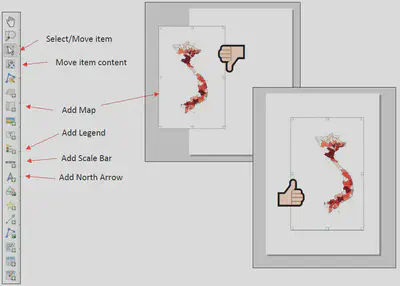
Select/Move Item và Move Item Content
Select/Move Item dùng để chọn và di chuyển các thành phần bản đồ như: bản đồ chính, bản đồ phụ, thước tỉ lệ, bảng chú giải … vv
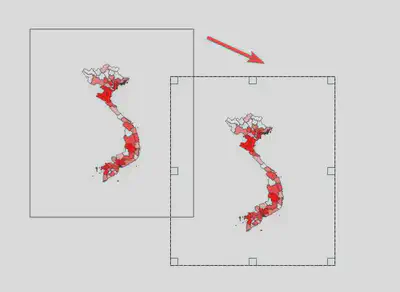
Dùng Select/Move Item di chuyển khung bản đồ Move Item content dùng để di chuyển nội dung trong khung bản đồ
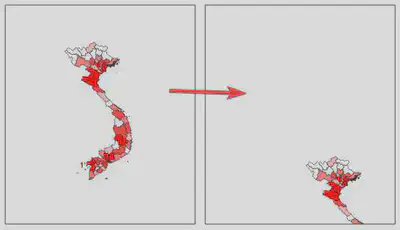
Dùng Move item content để di chuyển nội dung trong khung bản đồ
Item Properties của Map
- Tab Item Properties chứa những tham số quan trọng dùng để điều chỉnh các tính chất của các thành phần bản đồ (item).
- Với đối tượng Map, phần này sẽ giới thiệu những chức năng chính:
- Scale: tỉ lệ bản đồ. Khi tăng giảm tham số này, bạn có thể thấy nội dung bản đồ được thu và phóng tương ứng.
- Map rotation: nhằm xoay bản đồ theo một góc nào đó so với phương Bắc. Chức năng này ít khi được sử dụng.
- Lock layers và Lock styles for layers: thông thường những thay đổi hiển thị bản đồ ở Map canvas, ví dụ như đổi symbology, sẽ liên kế với hiển thị bản đồ ở layout. Lựa chọn tick vào cả hai ô Lock layers và Lock styles for layers sẽ cố định hiển thị bản đồ ở thời điểm hiện tại. Sau khi đã lock, bất kỳ thay đổi nào ở Map Canvas cũng không làm thay đổi hiển thị ở layout.
- Lock ở trên ô item (hình cái khóa): đây là chức năng khóa vị trí của item, khi bạn không muốn di chuyển item đó nữa. Cách khác: bạn có thể chọn một hoặc nhiều thành phần bản đồ và ấn nút Lock selected items trên Toolbar để khóa vị trí.
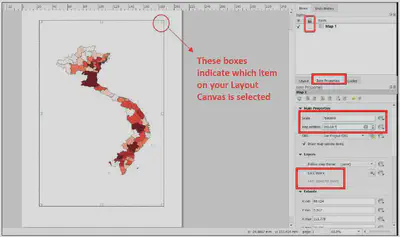
Thước tỷ lệ (Scale bar) và mũi tên chỉ Bắc (North arrow)
Tỷ lệ bản đồ là tỷ số giữa khoảng cách trên bản đồ và khoảng cách tương ứng ngoài thực tế. Ví dụ: 1:50.000 nghĩa là 1 đơn vị trên bản đồ = 50.000 đơn vị ngoài thực tế. Cụ thể hơn: 1 cm trên bản đồ = 50.000 cm (tức 500 m) ngoài thực địa.
Tỷ lệ càng nhỏ → diện tích phủ càng lớn → chi tiết địa lý càng ít. Tỷ lệ càng lớn → bản đồ càng chi tiết.
Thước tỷ lệ bản đồ (Scale Bar) là một thanh đo khoảng cách trực quan thể hiện mối quan hệ giữa khoảng cách thực tế trên mặt đất và khoảng cách tương ứng trên bản đồ. Nó giúp người đọc bản đồ ước lượng hoặc đo đạc khoảng cách thực tế một cách dễ hiểu, không cần tính toán theo tỷ lệ số.
Ví dụ: Một thước tỷ lệ ghi “1 km” trên bản đồ có chiều dài 2 cm, nghĩa là 2 cm trên bản đồ = 1 km ngoài thực địa.
Để thêm thước tỉ lệ:
- Ấn vào nút Scale Bar ở Toolbar.
- Đưa chuột xuống và vẽ một hình chữ nhật bằng chuột trái ở nơi muốn đặt thước tỷ lệ. Thước tỉ lệ thường được đặt phía dưới của bản đồ.
- Chỉnh các tham số cho Scale Bar trong Item Properties (ảnh dưới)
- Map: chọn khung bản đồ nào cho thước tỉ lệ này. Trong layout có thể có nhiều bản đồ khác nhau như bản đồ chính, bản đồ inset. Các bản đồ có tỉ lệ khác nhau. Vì thế khi đặt thước tỉ lệ cần xác định rõ là đặt cho bản đồ nào, thường là bản đồ chính của layout.
- Style: kiểu của thước tỷ lệ. Hãy tự thử nghiệm các kiểu thước tỷ lệ.
- Scale bar units: đơn vị của thước
- Label unit multiplier: hệ số nhân của đơn vị, ít khi dùng
- Segment: mỗi phân đoạn của thước tỷ lệ
- Left: bên trái gốc 0 hiển thị bao nhiêu đoạn
- Right: bên phải gốc 0 hiển thị bao nhiêu đoạn
- Fixed width: mỗi đoạn là bao nhiêu units
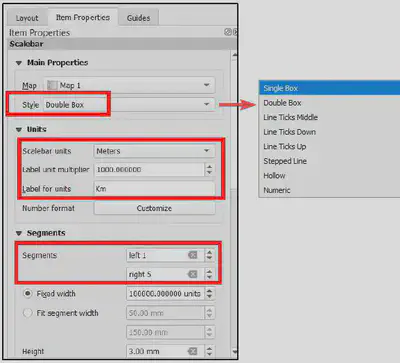
Item Properties của Thước tỷ lệ
North Arrow (mũi tên chỉ hướng Bắc) là một ký hiệu trên bản đồ dùng để xác định hướng Bắc địa lý trên bản đồ – từ đó người đọc biết được các hướng Đông, Tây, Nam tương ứng. Nói cách khác, North Arrow giúp người đọc định hướng đúng khi đọc hoặc sử dụng bản đồ.
Để thêm mũi tên:
- Ấn vào biểu tượng Add North Arrow
- Đưa chuột xuống và vẽ một hình vuông bằng chuột trái ở nơi muốn đặt mũi tên. Mũi tên thường được đặt ở phía trên bên phải của bản đồ.
- Có thể chọn lựa kiểu mũi tên như ảnh dưới.
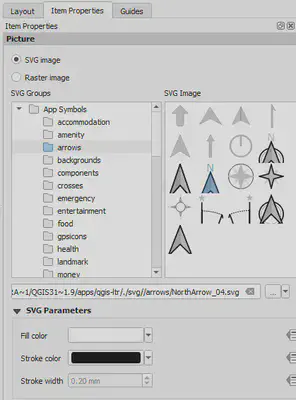
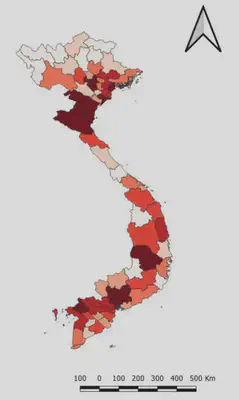
Thêm bảng chú giải (Legend)
Bảng chú giải hay Legend là bảng ký hiệu giải thích các yếu tố được thể hiện trên bản đồ. Nó giúp người đọc hiểu ý nghĩa của các biểu tượng, màu sắc, đường nét, vùng tô màu… dùng trong bản đồ.
Để thêm legend:
Ấn nút Add Legend
Đưa chuột xuống và vẽ một hình chữ nhật bằng chuột trái ở nơi muốn đặt legend.
Legend sẽ xuất hiện với đầy đủ các lớp đang mở tại cửa sổ chính của QGIS.
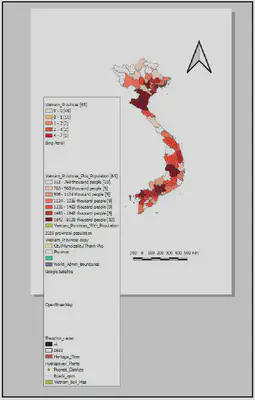
Legend xuất hiện sau khi thêm Có thể điều chỉnh legend cho hợp lý qua cửa sổ “Item Properties”. Đối với legend, có 3 phần chính ở Item Properties cần chú ý là Main Properties, Legend Items và Fonts and Text Formatting.
Main Properties:
- Title: Tiêu đề của legend.
- Map: bản đồ mà legend đang liên kết
- Wrap text on: xác định chữ cần xuống dòng nếu tiêu đề dài
- Resize to fit contents: Legend tự resize để chứa trọn vẹn nội dung
Legend items: Bao gồm các công cụ điều chỉnh các thành phần của legend.
- Trước hết để chỉnh sửa được các legend items, uncheck lựa chọn Auto update.
- Các công cụ điều chỉnh theo thứ tự ảnh bên dưới: đưa lớp xuống dưới (Move item down), đưa lớp lên trên (Move item up), gộp nhóm (Add group), thêm lớp (Add leyers to legend), bớt lớp (Remove selected items from legend), sửa tên item (Edit selected item properties), Add an expression to the vector layer and each child symbol’s label, Show feature count for each class of vector layer

Các công cụ trong Legend items - Nếu check vào ô Only show items inside linked map thì chỉ những lớp đang hiện (visible) ở Map Canvas mới được liệt kê trong legend. Việc này giúp loại nhanh những lớp không cần thiết.
- Muốn sửa tên các lớp trong legend: có thể chọn lớp cần sửa và ấn “Edit selected item properties”, hoặc đơn giản và nhanh hơn là kích đúp chuột trái vào lớp cần sửa.
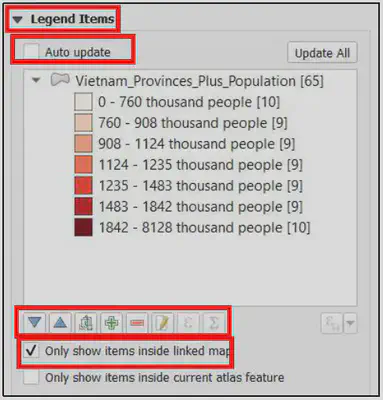
Các công cụ trong Legend items (tiếp)
Fonts and Text Formatting: quy định font cho legend như kích cỡ và màu sắc chữ.
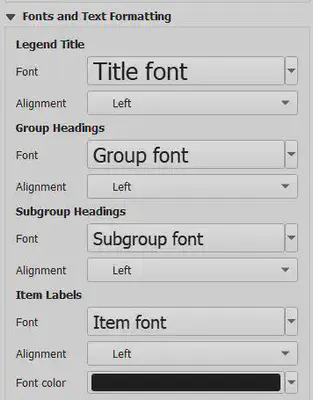
Font and Text Formatting Frame: nên check ô Frame để tạo khung cho legend.
Đến bước này, trang in bản đồ sẽ giống như thế này:
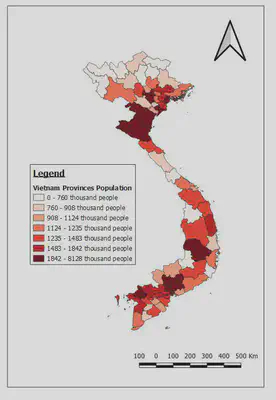
Yêu cầu kết quả đến bước này
Thêm tiêu đề bản đồ
- Để thêm tiêu đề bản đồ, ấn vào công cụ Add label.
- Ở tab Item Properties, ô Label, bạn có thể nhập tiêu đề và sau đó điều chỉnh font.
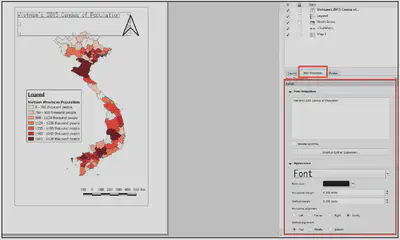
Nhập tiêu đề của bản đồ
Thiết lập bản đồ phụ (inset map)
Bản đồ inset map trong QGIS là một bản đồ nhỏ được chèn vào trong layout in ấn của bản đồ chính, nhằm cung cấp ngữ cảnh không gian bổ sung cho người xem. Nó thường dùng để:
- Hiển thị vị trí bản đồ chính trong một khu vực lớn hơn, ví dụ: bản đồ tỉnh nằm trong bản đồ toàn quốc.
- Phóng to một khu vực cụ thể trên bản đồ chính để thấy chi tiết (zoom-in map).
- So sánh các khu vực khác nhau trong cùng một bố cục.
Dữ liệu thực hành
Thực hành phần này yêu cầu dữ liệu của Bài 7, bao gồm các lớp:
- Vietnam_dams
- Vietnam_Provinces_with_Dams_count
Chuẩn bị layout
- Trước khi thực hành thiết kế bản đồ inset, hãy ôn lại các các phần trước bằng cách chuẩn bị layout giống như hình dưới đây:
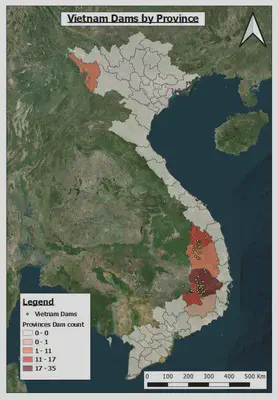
Thiết kế bản đồ inset
Nhiệm vụ của phần này là thiết kế một bản đồ inset phóng to khu vực chứa nhiều đập thủy điện nhất trên toàn quốc (tính đến 2016), đó là tỉnh Dak Lak.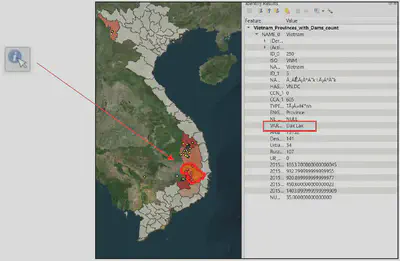
Cách thực hiện:
Ấn Add Map
Vẽ một hình chữ nhật ở vị trí cần đặt inset map. Điều chỉnh kích thước cho phù hợp.
Phóng to khu vực Dak Lak ở bản đồ inset map, dựa vào thay đổi số ở mục Scale trong “Item Properties”, kết hợp với công cụ Move Item Content
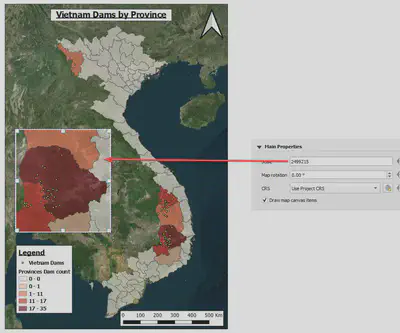
Đặt inset map vào vị trí và phóng to tỉnh Dak Lak Hiện tại có 2 item thuộc loại bản đồ là
- Map 1: bản đồ chính
- Map 2: bản đồ inset Dak Lak vừa mới thêm.
Dùng công cụ Select/Move Item chọn khung bản đồ chính Map 1 > Ở tab Item Properties, tìm mục Overview bên dưới > Ấn dấu cộng màu xanh để thực hiện thêm Overview (Add a new overview) > Ở mục Map frame bên dưới, chọn Map 2 (bản đồ vùng Dak Lak).
Có thể đổi màu Frame style tùy ý, ở ví dụ này là màu vàng.
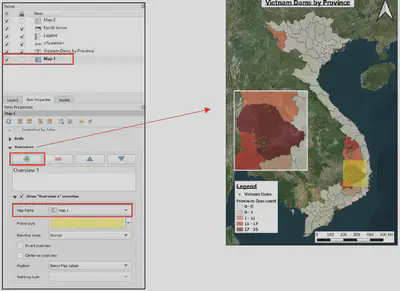
Kết quả tạo bản đồ inset cho vùng Dak Lak Hiện tại nội dung Map 2 và hình chữ nhật màu vàng ở Map 1 đã có sự tương thông. Hãy thử dùng công cụ Move content để di chuyển nội dung Map 2 từ Dak Lak về phía Bắc, bạn sẽ thấy hình vuông màu vàng ở Map 1 cũng di chuyển theo.
Thêm ảnh/hình chụp
- Để thêm hình minh họa, hoặc các nội dung dạng ảnh như sơ đồ, đồ thị, hoặc hình chụp thực địa, ấn Add picture.
- Vẽ hình chữ nhật để xác định vị trí đặt ảnh.
- Chọn mục Raster image và đường dẫn của ảnh.

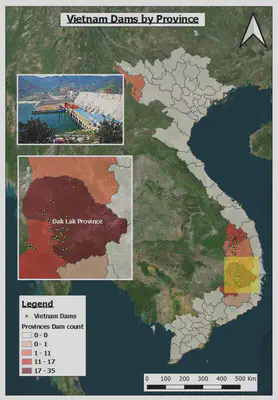
Thiết lập lưới tọa độ (grid)
Trong QGIS, lưới tọa độ là hệ thống các đường ngang dọc biểu diễn tọa độ địa lý hoặc tọa độ phẳng (Projected Coordinates), được chèn vào Print Layout (bố cục in) để:
Giúp người đọc xác định vị trí trên bản đồ theo tọa độ.
Thể hiện rõ hệ tọa độ sử dụng (ví dụ: WGS 84, VN-2000, UTM,…).
Là yêu cầu kỹ thuật phổ biến trong bản đồ chuyên đề, bản đồ địa chính, v.v.
Cách thực hiện:Chọn bản đồ cần kẻ lưới tọa độ (Map 1) bằng công cụ Select/Move Items
Ở tab Item Properties, tìm mục Grids
Ấn dấu cộng màu xanh (Add a new grid) để thêm một đối tượng lưới tọa độ Grids > Ô phía dưới sẽ hiện một lưới tên mặc định là Grid1
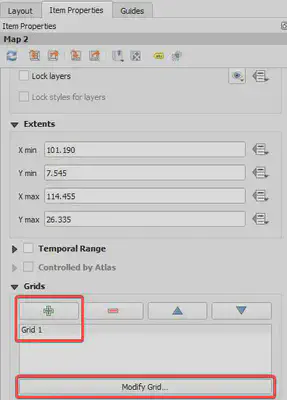
Khởi tạo lưới tọa độ Ấn nút Modify Grid … để vào thiết lập các tham số tạo lưới
Các tham số hiển thị (Appearence):
- Grid Style: kiểu lưới: nét liền, nét đứt, kiểu dấu cộng, dấu ở các cạnh của khung…
- CRS: Hệ tọa độ của lưới. Với ví dụ này, khu vực là lãnh thổ đất liền Việt Nam thì nên chọn hệ tọa độ Địa lý (WGS84)
- Interval: Khoảng cách giữa các đường kẻ. Tùy và phạm vi khu vực bản đồ và hệ quy chiếu tọa độ (CRS) mà cần đặt những giá trị interval hợp lý. Ở ví dụ này với hệ WGS84, đơn vị là độ địa lý, interval của cả trục X và Y có thể đặt là 4 độ, nghĩa là các lưới kinh tuyến, vĩ tuyến có khoảng cách 4 độ.
- Line style: Đổi màu đường kẻ lưới
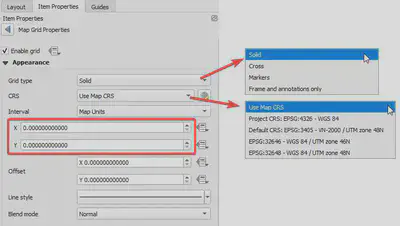
Khởi tạo lưới tọa độ
Các tham số khung bản đồ (Frame)
- Frame style: Kiểu khung: thường để kiểu ngựa vằn.
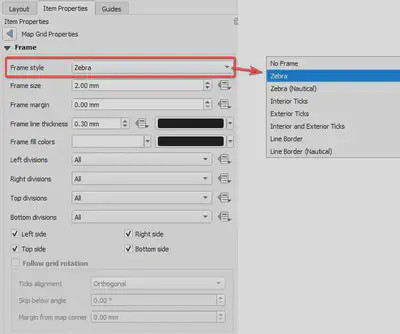
Khung bản đồ
- Frame style: Kiểu khung: thường để kiểu ngựa vằn.
Các tham số hiển thị tọa độ (Draw Coordinates)
- Format: định dạng của chữ tọa độ, thường chọn Độ, Phút với hậu tố. Ví dụ: 108°0′E
- Định hướng của chữ tọa độ: bên trái nên sửa thành Vertical Ascending, bên phải nên sửa thành Vertical Descending.
- Coordinate Precision: số chữ số thập phân của giá trị tọa độ. Tùy vào phạm vi của bản đồ rộng hay hẹp mà quyết định.
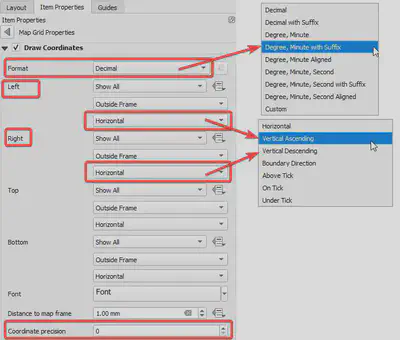
Thiết lập hiển thị tọa độ 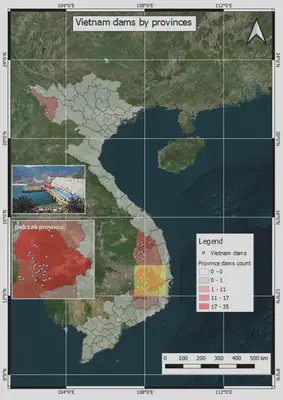
Kết quả sau khi kẻ lưới tọa độ
Xuất ảnh bản đồ
Có thể xuất bản đồ dạng ảnh hoặc dạng *.pdf. Cách thực hiện: trong layout view:
- Xuất dạng ảnh: Layout > Export as image
- Xuất dạng pdf: Layout > Export as PDF
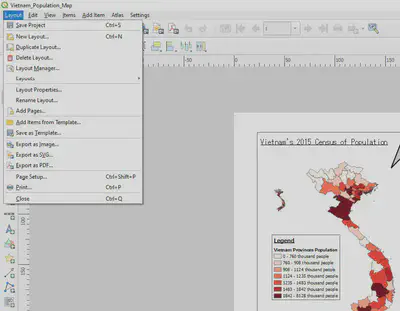
Xuất bản đồ dạng PDF
Homework
Homework phần 1
Sử dụng các lớp dữ liệu đã số hóa ở Bài 3 để thiết kế một layout như hình dưới: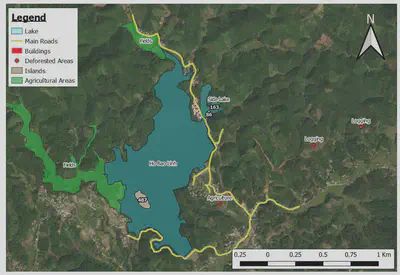
Homework phần 2
Mở layout đã tạo ở homework phần 1 và bổ sung các thành phần bản đồ sau:
- Tiêu đề
- Inset map: có thể phóng to một khu vực số hóa nhiều buildings.
- Image: lấy ảnh minh họa nào đó trên internet.
Homework phần 3
- Export layout đã tạo ở homework phần 1 ra ảnh kèm theo world file. Xem lại world file ở đây
- Load ảnh có world file vừa export lên Map canvas để trải nghiệm chức năng của world file.
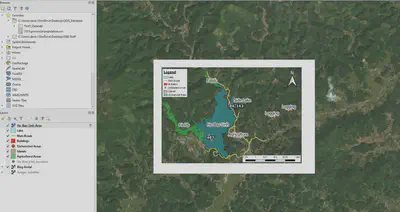
Load ảnh có world file lên Map canvas